همه چیز درباره تنظیمات استوری اینستاگرام | صفر تا صد از مبتدی تا حرفه ای
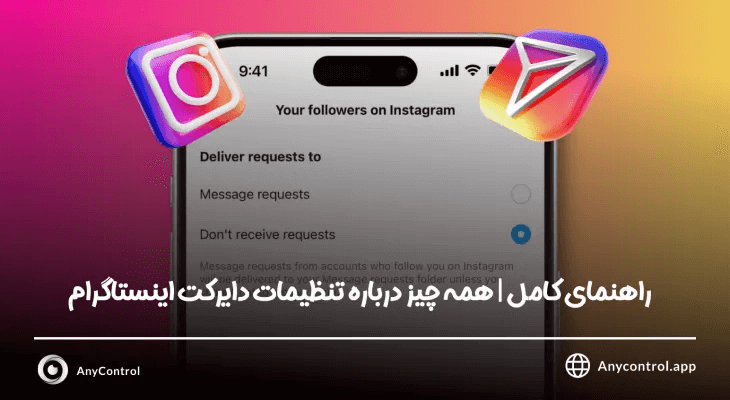
ساده ترین و یکی از مهم ترین بخش های اینستاگرام برای تعامل با فالورهایتان استوری میباشد. استوری ها حتی برای اکانت های بیزنس هم بسیار مهم هستند. در این مقاله استوری گذاشتن، ریپلای کردن و صفر تا صد تنظیمات استوری اینستاگرام را به شما آموزش میدهیم.
استوری اینستاگرام دقیقا چیست؟
قابلیت استوری یا داستان کوتاه سال 2016 به اینستاگرام با الهام گرفتن از اسنپ چت اضافه شد. شما میتوانید عکس، ویدیو یا چندتا عکس و حتی لایو را در استوری اینستاگرام به اشتراک بگذارید. مدت زمانی که استوری اینستا در دسترس است فقط 24 ساعت است. اکر میخواهید این استوری ها را برای همیشه در پروفایل خود ثبت داشته باشید باید هایلایت استوری بسازید.
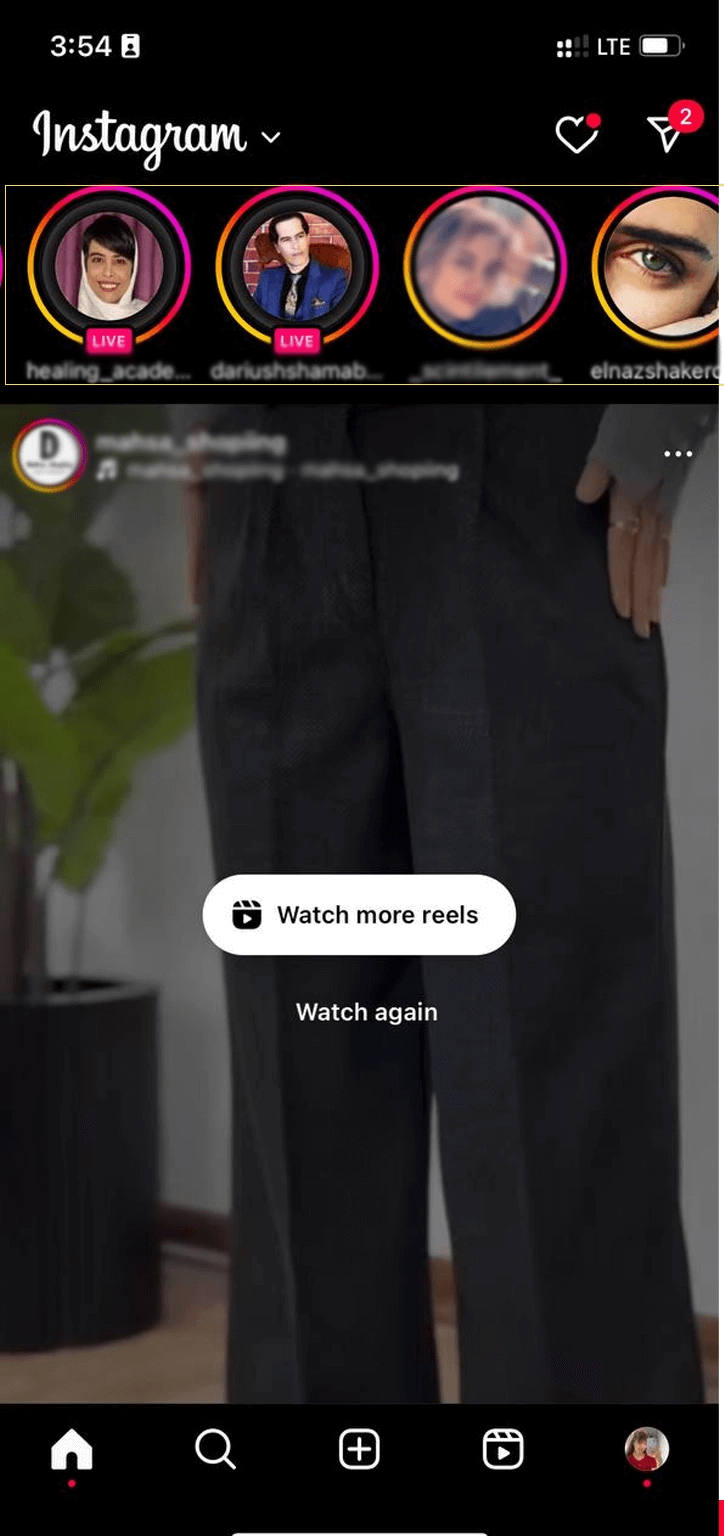
چطور در اینستاگرام استوری بگذاریم؟
برای گذاشتن استوری در اینستا 2 روش اصلی وجود دارد:
1️⃣وارد بخش home شوید و انگشت خود را به سمت راست بکشید تا وارد استوری شوید.
2️⃣وارد صفحه پروفایل خود شوید و روی + کلیک کنید و گزینه story را انتخاب کنید.
📌وقتی وارد صفحه اصلی استوری شوید یک دایره و چند بخش میبینید. دایره روی صفحه برای گرفتن عکس و فیلم گرفتن است و می توانید از پایین صفحه دوربین را بچرخانید تا در لحظه عکس یا فیلم خود را ثبت کنید.
🔸بخش create در استوری : اگر بخواهید متنی را تایپ کنید باید از این بخش استفاده کنید. از ابزارهای موجود بالای صفحه می توانید رنگ، سایز متن و رنگ بک گراند را عوض کنید.
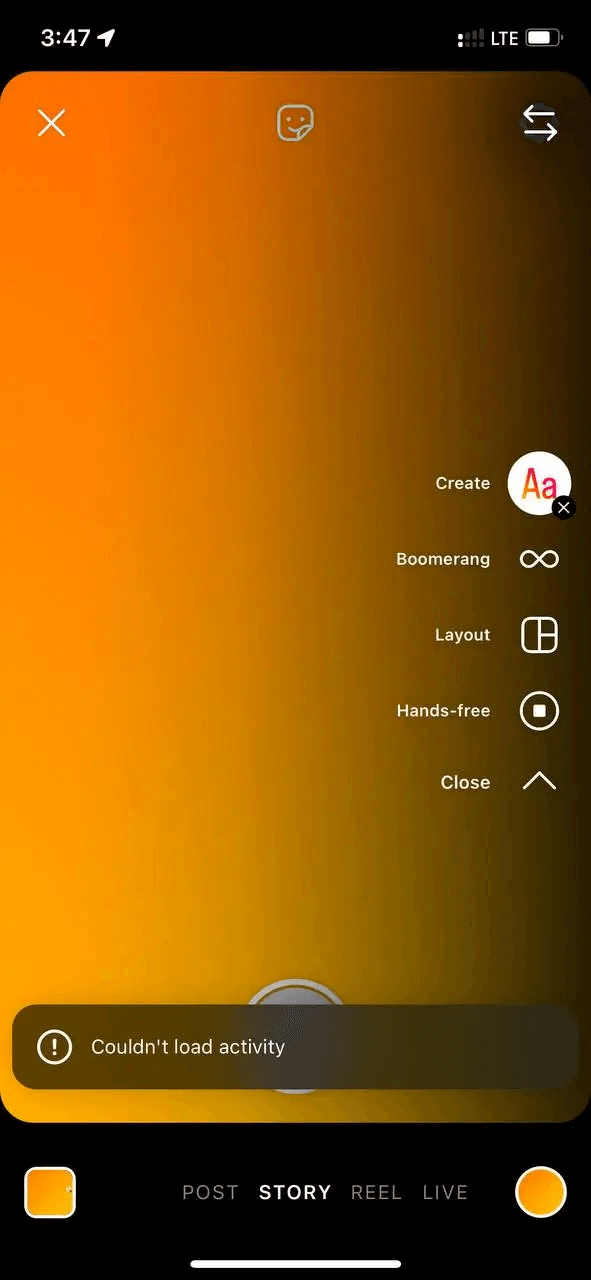
🔸بخش boomerang در استوری : اگر بخواهید فیلم را اسلوموشن کنید یا مثل حالت گیف در بیاورید باید از این قسمت استفاده کنید.
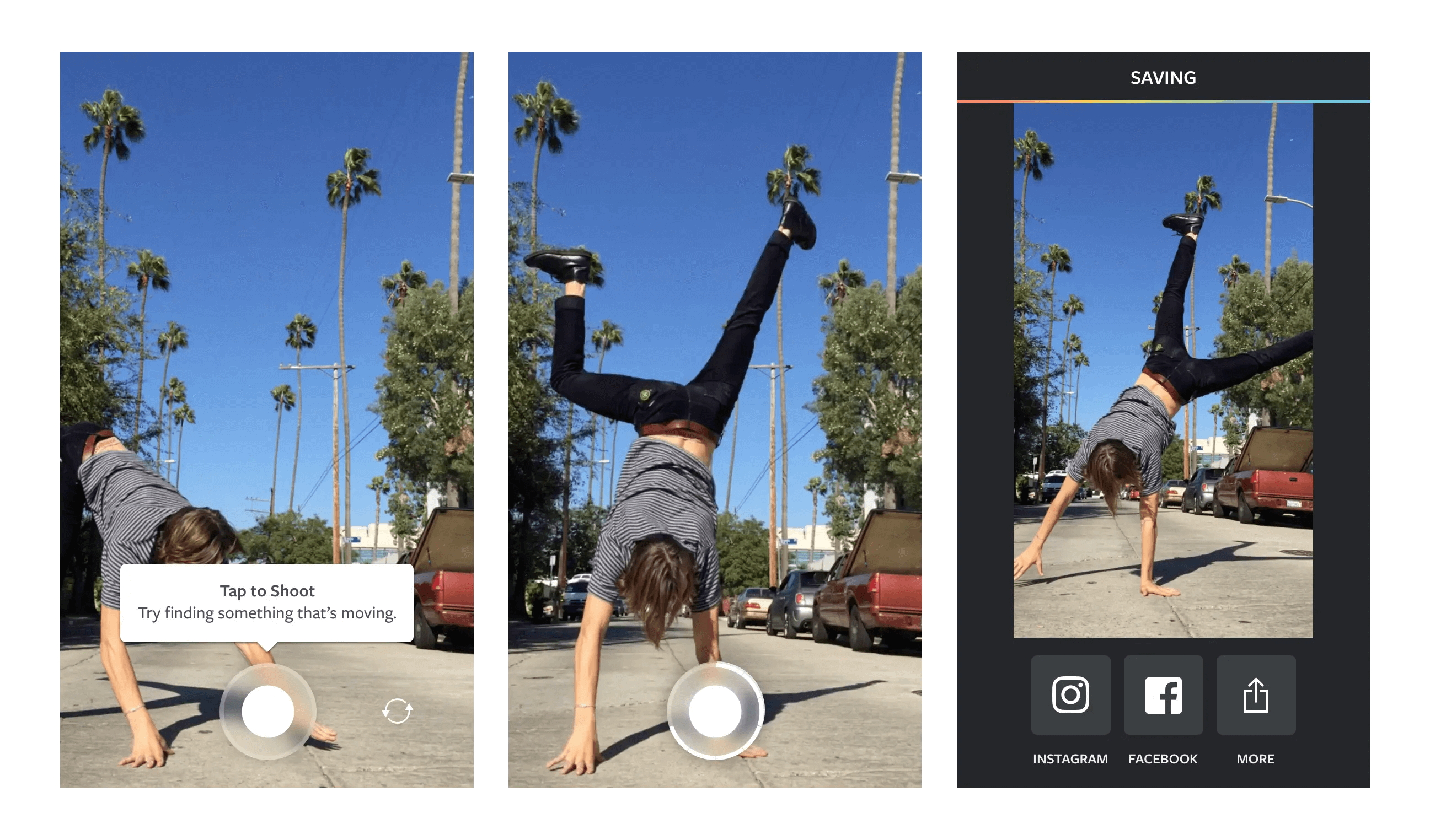
🔸بخش layout در استوری : در این بخش میتوانید 2 تا 6 عکس را کنار هم قرار دهید، هم میتوانید در لحظه عکس بگیرید هم از گالری انتخاب کنید.
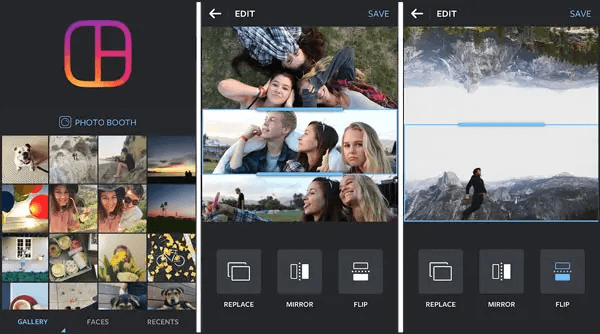
🔸بخش handsfree در استوری: برای اینکه ویدیو رکورد کنید باید دستتان را روی دکمه دایره ای شکل نگه دارید ولی با استفاده از این قابلیت میتوانید بدون نگه داشتن دستتان ویدیو بگیرید.
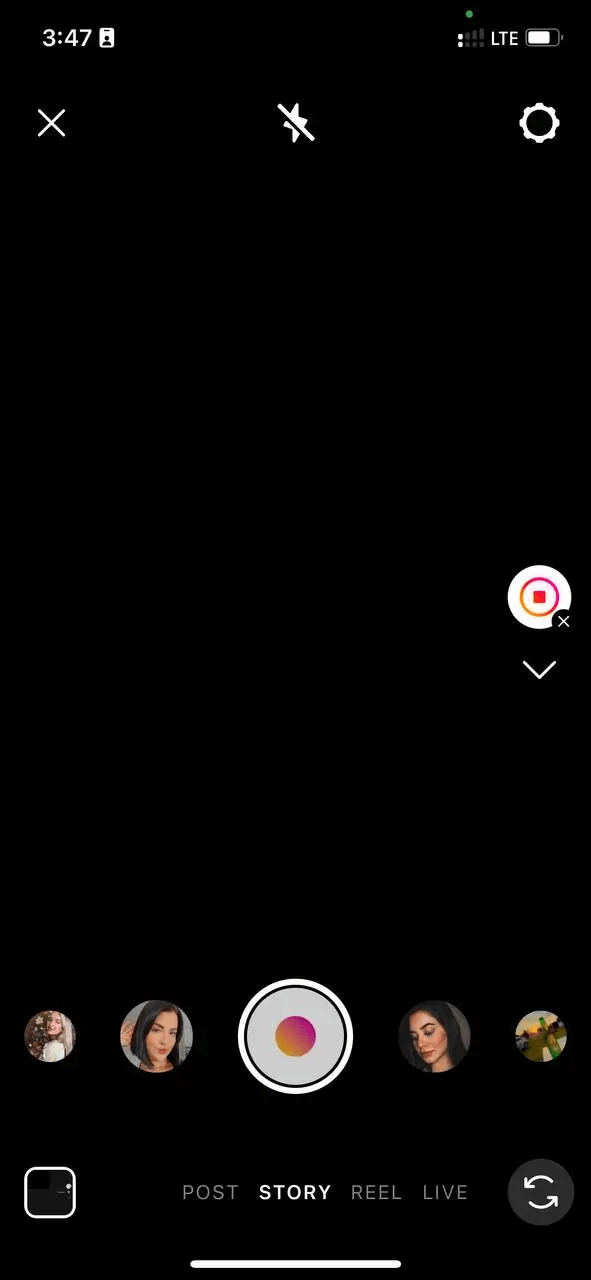
پس از گذر از این مراحل و با انتخاب یکی از بخش ها میتوانید به راحتی استوری خود را با استفاده از اسکرین شات زیر منتشر کنید.
تنظیمات استوری اینستاگرام در آیفون و اندروید
تنظیمات استوری اینستاگرام شامل چند بخش است که از 2 روش میتوانید به آن دسترسی پیدا کنید و در نهایت می توانید برای اقدامات مختلفی از آن استفاده کنید:
⬅️روش اول. از قسمت پروفایل و تنظیمات برنامه، برای اینکار:
- وارد پروفایل اینستا شوید و روی آیکون سه خط بزنید، سپس روی گزینه "Settings and privacy" بزنید.
- وارد بخش "message and story replies" شوید.
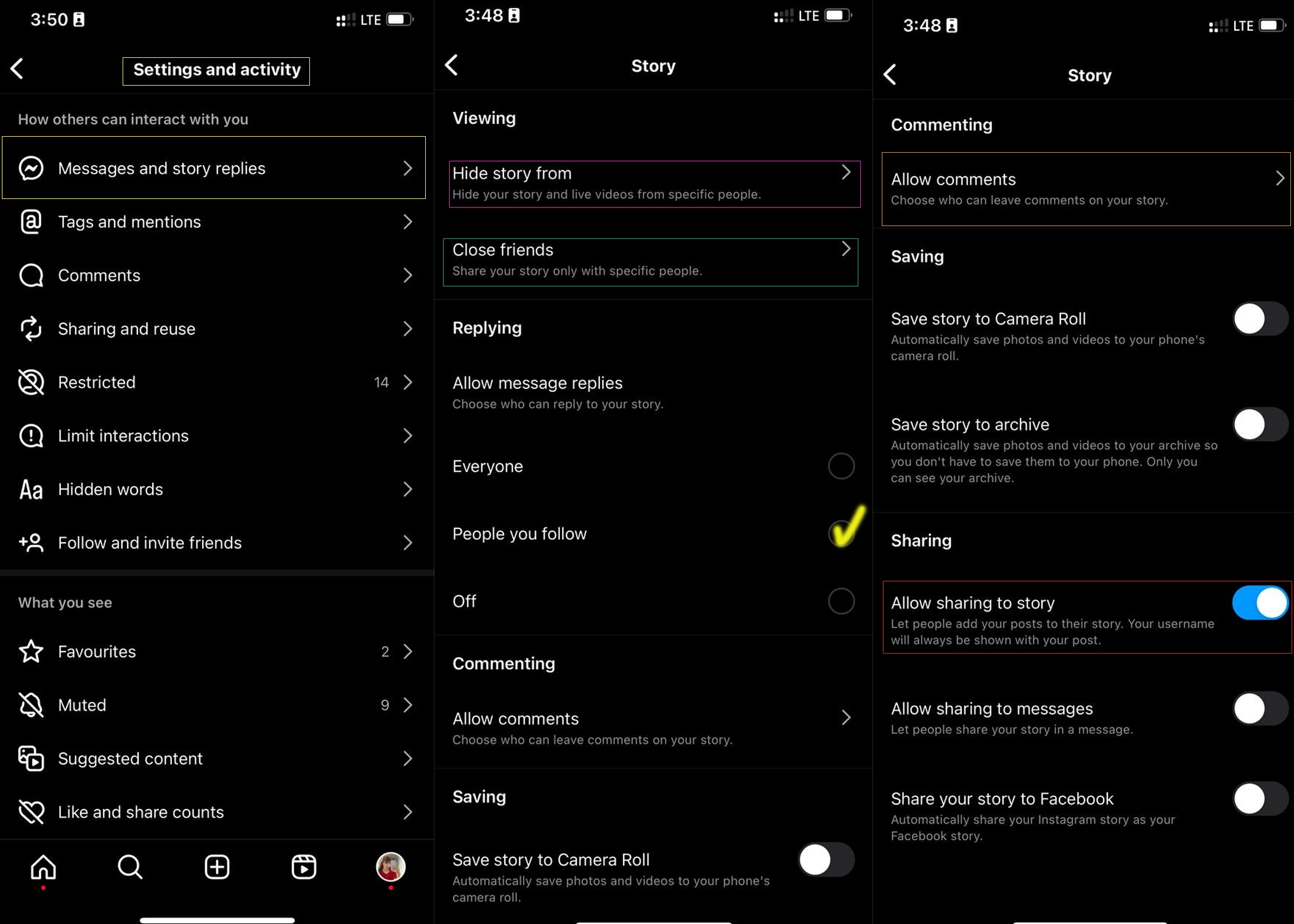
⬅️روش دوم. بعد یا قبل از گذاشتن استوری از آیکون تنظیمات بالای صفحه طبق تصویر زیر:
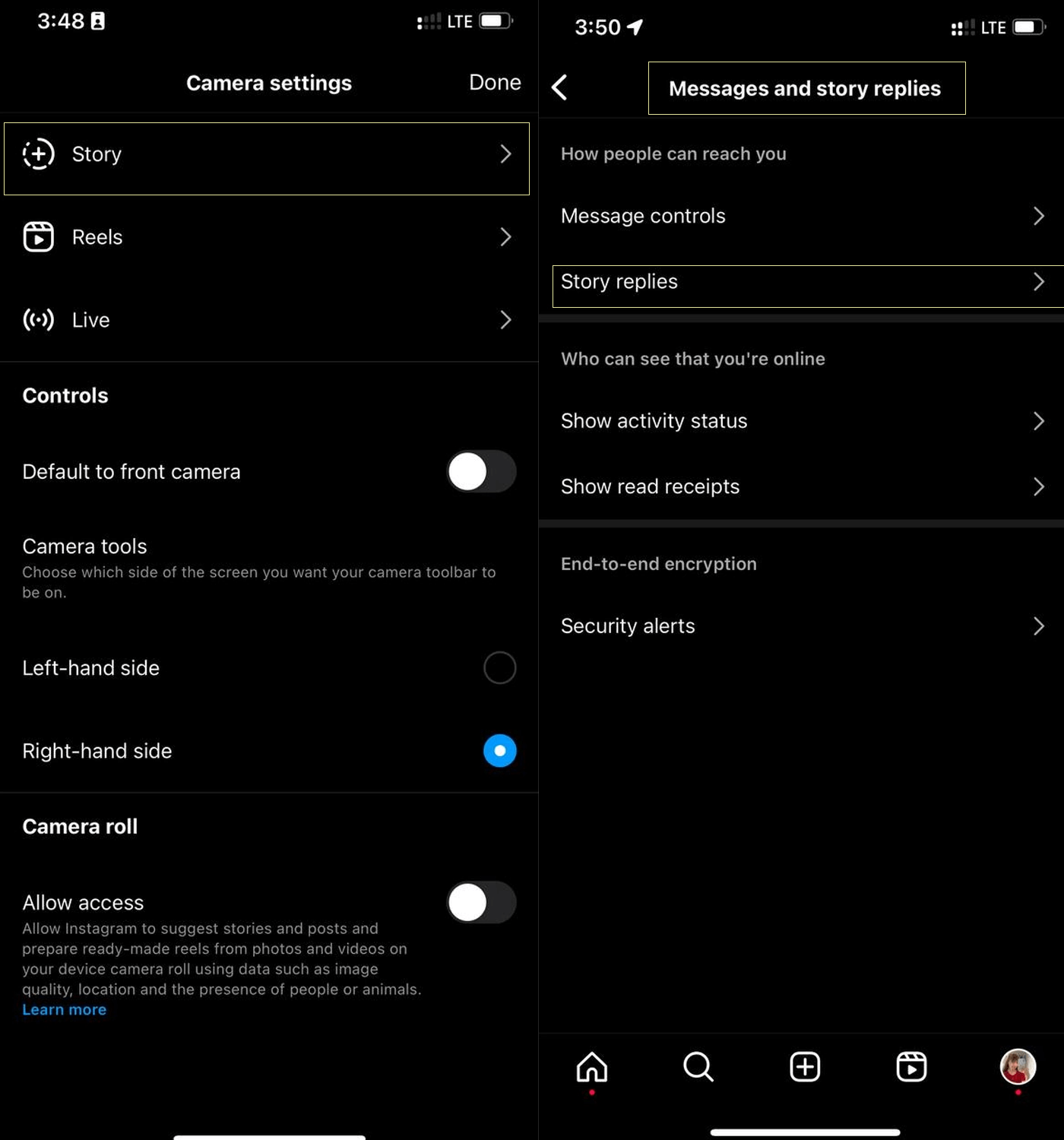
🔺قسمت hide story from: در این بخش شما میتوانید تصمیم بگیرید که میخواهید استوری خود را از چه کسانی مخفی کنید.
🔺قسمت close friends: در این بخش میتوانید مشخص کنید چه کسانی را به عنوان کلوز فرند یا دوستان صمیمی انتخاب میکنید. ( استوری شما به صورت سبز رنگ برای عده خاصی نمایش داده میشود)
🔺قسمت saving: در این بخش شما میتوانید تصمیم بگیرید که استوری اینستا در گالری سیو شود یا آرشیو اینستا.
🔺قسمت sharing: در این بخش به فالورهای خود با انتخاب گزینه ها امکان این را میدهید که استوری شما را با فالوینگ های خودشان به اشتراک بگذارند.
📍اضافه کردن کلوز فرند اینستا و ساخت استوری و پست کلوز فرند
دیدن استوری اینستاگرام
اینستاگرام اخیرا قابلیتی اضافه کرده که بتوانید استوری های اطراف خود را ببینید. به غیر از این هم وقتی وارد اینستاگرام شوید، دایره های صورتی و گاه سبز رنگی که بالای صفحه می بینید استوری نامیده می شوند با کلیک روی آن و رد کردن آنها می توانید این داستان های کوتاه را ببینید.
📍چطور بدون داشتن اکانت اینستا استوری های دیگران را ببینیم؟
قابلیت ری اکت در ریپلای استوری اینستا چیست؟
برای اینکه بتوانید به استوری اینستاگرام شخصی ریپلای بزنید یا پاسخ دهید باید وارد استوری فرد مورد نظر شوید و سپس نظر خود را تایپ کنید. در صورتی که نظری ندارید، روی صفحه کلیک کنید و از ری اکت هایی که در تصویر زیر مشاهده میکنید استفاده کنید.
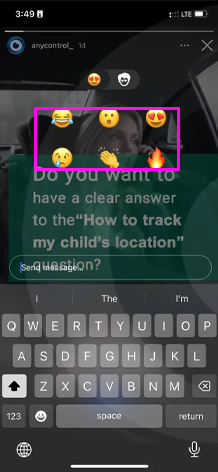
نحوه بستن ریپلای استوری
شما به هر دلیلی ممکن است تصمیم بگیرید که ریپلای استوری خود را محدود به افراد خاصی کنید یا ریپلای یک یا چند استوری را ببندید یا حتی برای همیشه ریپلایی برای استوری هایتان دریافت نکنید. با استفاده از مراحل و عکس هایی که در مقاله چگونه جواب دادن استوری را ببندیم؟ آورده ایم میتوانید این کار را به راحتی انجام دهید.
تایم استوری اینستاگرام
استوری های اینستاگرام فقط برای 24 ساعت در دسترس هستند و اگر بخواهید بعدا استوری ها را ببینید باید وارد بخش ارشیو اینستاگرام شوید و در صورتی که بخواهید استوری منقضی شده را برای دیگران ارسال کنید به جز اسکرین شات گرفتن میتوانید از مراحل زیر استفاده کنید:
چگونه زمان استوری اینستاگرام را زیاد کنیم؟
اگر استوری شما طولانی باشد و بخواهید زمان استوری اینستا را زیاد کنید باید از برنامه های شخص ثالث اندروید و آیفون برای ادیت ویدیو استفاده کنید تا به اسلاید های 1 دقیقه ای تقسیم شود و در استوری به صورت پشت سر هم پخش شود. شما همچنین میتوانید به صورت مستقیم از طریق خود اینستاگرام ویدئوها را کات کنید و به عبارتی زمان پخش را طولانی تر کنید تا همه ویدیو نشان داده شود.
🔹برنامه اندروید استوری کاتر (Story Cutter)
🔹برنامه آیفون کات استوری (CutStory)
چرا استوری اینستاگرام در آیفون بالا نمیاد؟
دلایل متعددی ممکن است وجود داشته باشد مبنی بر اینکه چرا استوری اینستاگرام در آیفون بالا نمی آید. در مقاله ای جداگانه به بررسی کامل رفع این مشکل پرداخته ایم.
آخرین اخبار فناوری، شبکه های اجتماعی و موارد عمومی را در این بخش بخوانید.
آموزش های کاربردی را به صورت گام به گام به همراه راهنمای تصویری در این بخش بیاموزید.
نکات و ترفندهای شبکه های اجتماعی در این بخش به طور منظم برای بهبود تجربه شما هنگام استفاده از این پلتفرم ها پست می شود.
مدیریت کارکنان بخش کلیدی در مدیریت منابع انسانی است. استراتژی های مدیریت کارکنان به سازماندهی عملیات های متعدد اشاره دارد تا این اقدامات به موفقیت شرکت کمک کند. هر آنچه را که باید در مورد نظارت و راهنمایی کارکنان برای کارایی و بهبود عملکرد لازم است بدانید را در بخش مدیریت کارکنان بیاموزید.
با مطالعه مقالات این بخش با ملاحظات امنیتی در فضای آنلاین و کارهایی که نباید در اینترنت انجام دهید آشنا شوید.
با آموزش های گام به گام و راهنمای تصویری، نحوه روت کردن تلفن هوشمند اندرویدی خود را بیاموزید.
به آموزش های منظم و رایگان دسترسی پیدا کنید و شروع به یادگیری یا بهبود مهارت های خود در استفاده از فناوری و شبکه های اجتماعی کنید.
درایورها و برنامه های مورد نیاز جهت روت و تغییر رام گوشی های اندروید و سایر دستگاهها را می توانید از این قسمت دانلود کنید.
در این بخش از جدیدترین روش های کسب درآمد از طریق اینترنت و گوشی موبایل آشنا شوید.
با استفاده از مقالات این بخش از جدیدترین و پرسود ترین ایردراپ های ارز دیجیتال و نحوه دریافت آن ها با خبر شوید.
آموزش نصب و فعالسازی برنامه انی کنترل بر روی دستگاهها با مدلهای مختلف در این بخش قرار دارد

1 year ago
جدیدا میخوام استوری بزارم عکس و انتخاب میکنم به شکل فیلم کوتاه میشه . چرا ؟
انی کنترل: با سلام و احترام، در اینستاگرام اگر عکسهای استوری شما به ویدیوهای کوتاه تبدیل میشوند. ممکن است به دلیل استفاده از ویژگی "استوری" به طوری باشد که انتقالها یا انیمیشنهایی به طور خودکار به تصاویر اضافه میشود. اینستاگرام گاهی اوقات برای ایجاد تجربه ای پویاتر برای تماشاگران، به عکسها افکت حرکتی اضافه میکند. اگر از ویژگیهایی مانند افزودن موسیقی، استیکر یا فیلترها استفاده کنید، ممکن است این ویژگیها باعث انیمیشن تصاویر شده و اثر ویدیویی ایجاد کنند.اگر چندین تصویر را در یک پست استوری ترکیب کردهاید (از طریق ویژگی لایوت یا چند تصویری)، اینستاگرام ممکن است آنها را به صورت یک توالی ویدیویی جمعآوری کند. برای جلوگیری از این موضوع، سعی کنید عکسهای خود را به صورت جداگانه و بدون افکتهای اضافی آپلود کنید
1 year ago
ممنون از آموزش خوبتون . چطور میشه استوری ها رو به صورت گروهی آرشیو کنیم ؟
انی کنترل: باسلام، متاسفانه این اپلیکیشن به طور رسمی امکان آرشیو کردن چند استوری به طور همزمان را ارائه نمیکند.اما با استفاده از چند روش میتوانید این کار را انجام دهید. -استفاده از آرشیو خودکار: -آرشیو دستی استوری ها -استفاده از اپلیکیشن های شخص ثالث مانند(instagram story downloader)